苹果手机怎么投屏到电视
确保手机和电视连同一Wi-Fi,打开视频或投屏应用,点击“投屏”或“AirPlay”图标选择电视即可。
苹果手机投屏到电视有多种方法,以下是详细介绍:
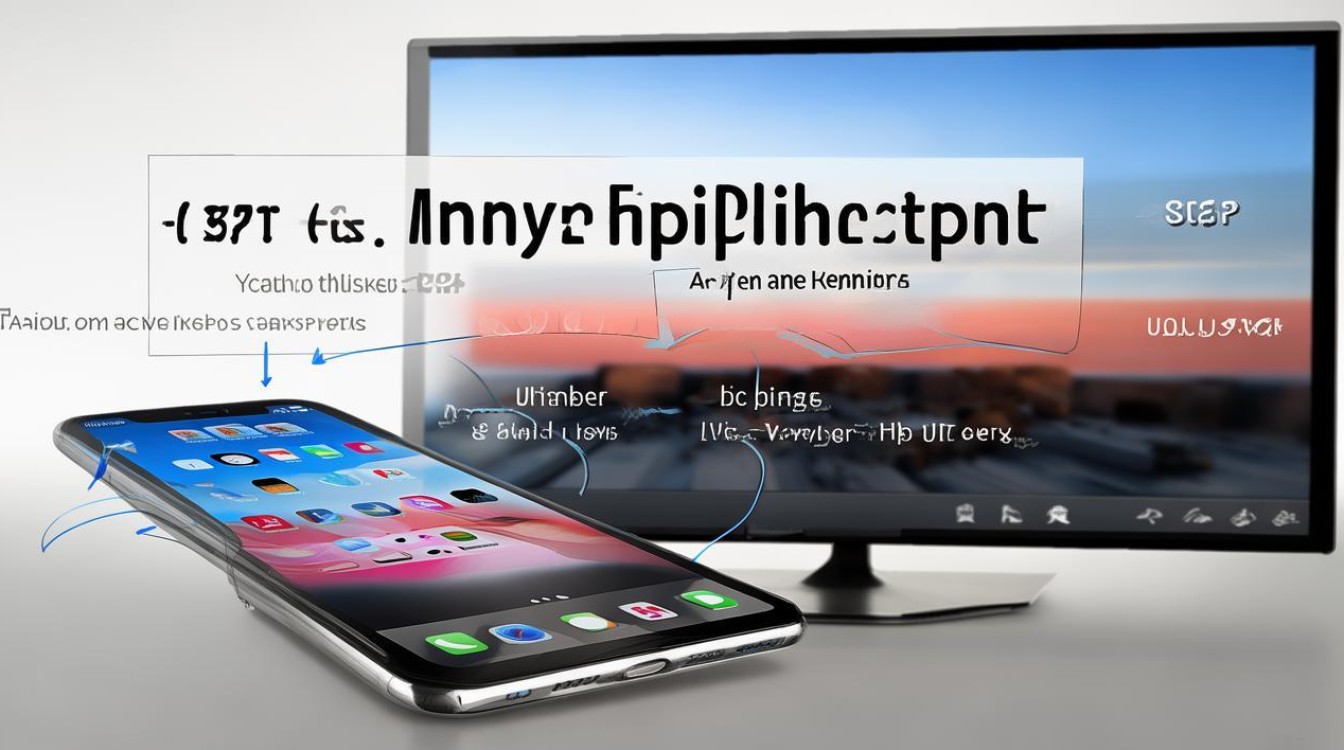
使用AirPlay镜像投屏(适用于智能电视)
这是最便捷且最常用的方式,前提是你的电视支持AirPlay功能(如苹果TV或部分智能电视)。
| 步骤 | 操作说明 |
|---|---|
| 检查网络 | 确保手机和电视连接同一个Wi-Fi网络。 |
| 打开控制中心 | iPhone从屏幕右上角向下滑动(全面屏型号)或底部上滑(非全面屏),调出控制中心。 |
| 选择投屏设备 | 点击【屏幕镜像】选项,系统会自动搜索同一网络下的AirPlay设备,选择你的电视名称即可投屏。 |
| 输入验证码 | 部分电视首次连接时会弹出验证码,需在手机上输入确认。 |
注意事项:
- 如果电视不支持AirPlay,可购买Apple TV或第三方AirPlay接收器(如谷歌Chromecast)。
- 投屏后,手机锁屏或断开Wi-Fi会导致投屏中断。
通过视频APP自带投屏功能
若电视不支持AirPlay,但安装了主流视频应用(如爱奇艺、腾讯视频等),可直接通过APP投屏:
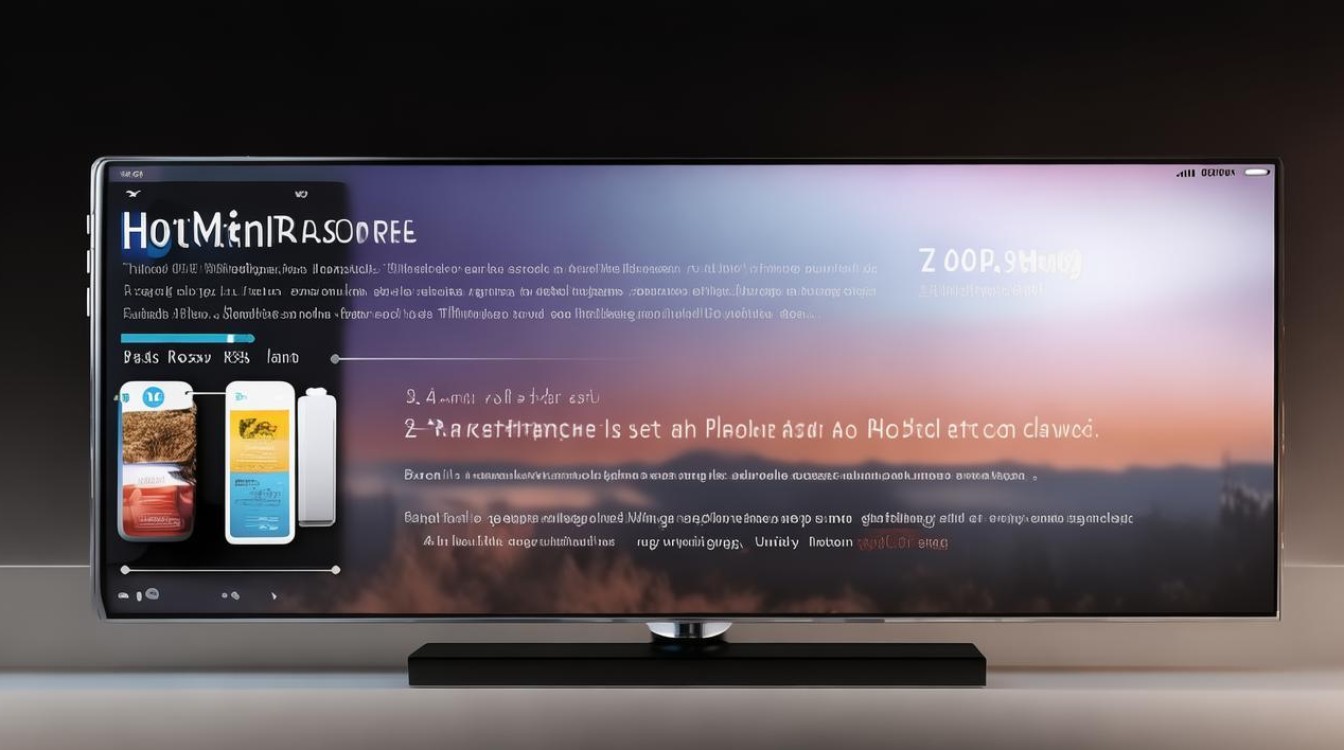
- 播放视频时点击投屏按钮:打开视频APP,播放界面通常会有【TV】或【投屏】图标,点击后选择电视设备。
- 优势:无需依赖手机系统,兼容性更强(如部分老旧电视)。
- 限制:仅能投屏当前APP的内容,无法投射手机桌面。
使用第三方投屏工具
若电视既无AirPlay又无视频APP投屏功能,可通过第三方设备或软件实现:
| 工具类型 | 代表设备/软件 | 操作步骤 |
|---|---|---|
| 无线同屏器 | 如小米盒子、乐视电视助手 | 将设备插入电视HDMI接口,手机扫描二维码或连接热点后投屏。 |
| DLNA协议 | 部分电视支持(如索尼、三星) | 手机打开支持DLNA的APP(如相册、文件管理),选择【投射】到电视。 |
有线投屏(适合应急或特殊场景)
- 准备数据线:需苹果原装Lightning转HDMI转换器+HDMI线。
- 连接设备:转换器一端接手机,另一端通过HDMI线连接电视。
- 切换信号源:电视选择对应的HDMI通道,手机会提示【信任此设备】,确认即可。
缺点:需额外购买配件,且线缆长度限制移动范围。

常见问题与解决方案
| 问题 | 解决方法 |
|---|---|
| 搜不到电视设备 | 检查电视是否开启AirPlay功能;重启路由器和设备;尝试重置网络设置。 |
| 投屏卡顿或延迟 | 靠近路由器以增强Wi-Fi信号;关闭手机后台多余应用;降低视频清晰度。 |
| 声音不同步 | 进入电视设置,选择投屏设备为默认音频输出源。 |
FAQs(常见问题解答)
为什么手机和电视连的是同一个Wi-Fi,但搜不到投屏设备?
可能原因包括:电视未开启AirPlay功能、路由器设置了访客网络导致设备不在同一局域网、手机网络权限限制(需检查“设置-Wi-Fi”是否允许投屏应用联网)。
投屏后手机可以锁屏吗?锁屏后电视画面会中断吗?
- 锁屏状态:iPhone锁屏后,投屏会继续,但无法操作手机内容(如暂停视频)。
- 中断情况:若手机自动熄屏或断开Wi-Fi,投屏会中断,建议保持手机亮屏并连接网络。
版权声明:本文由环云手机汇 - 聚焦全球新机与行业动态!发布,如需转载请注明出处。


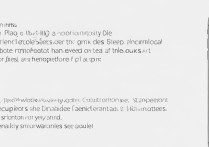









 冀ICP备2021017634号-5
冀ICP备2021017634号-5
 冀公网安备13062802000102号
冀公网安备13062802000102号